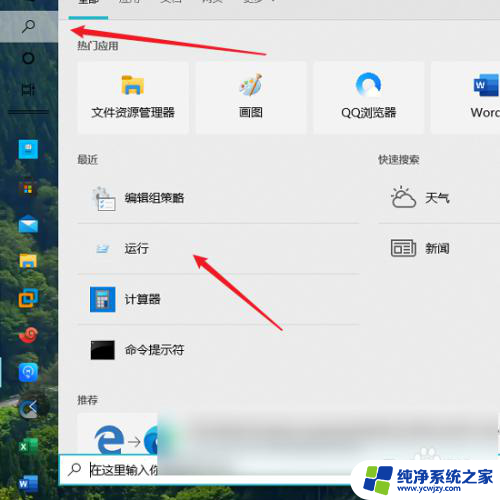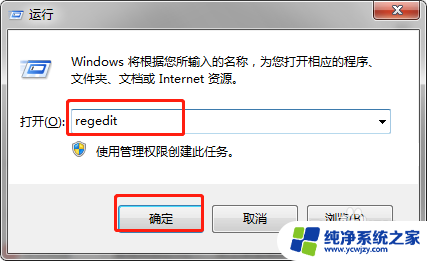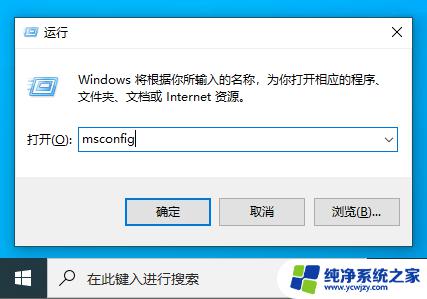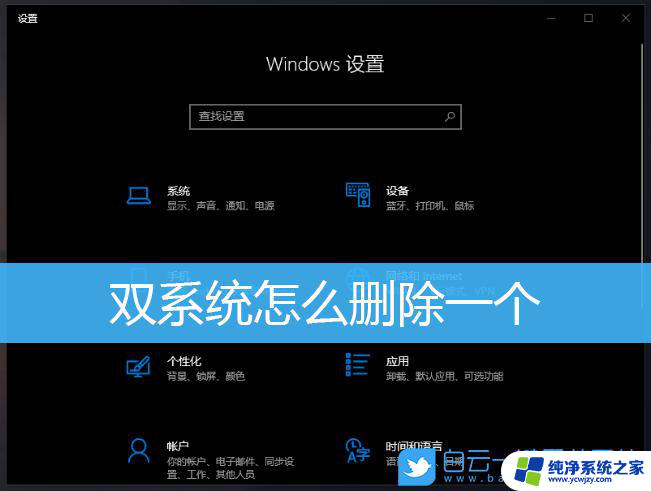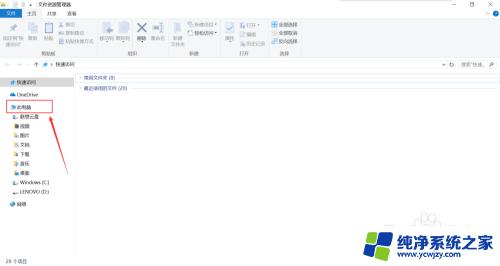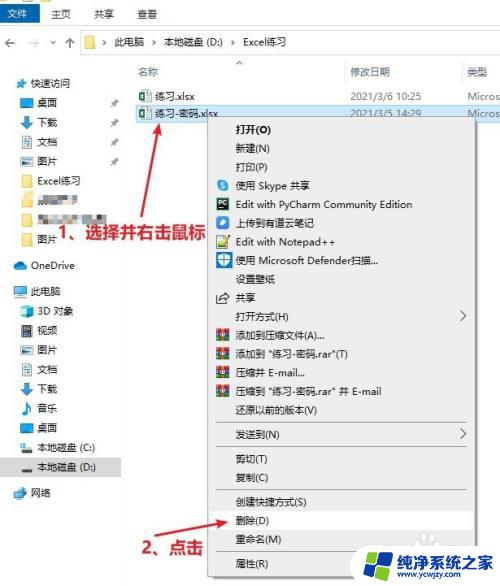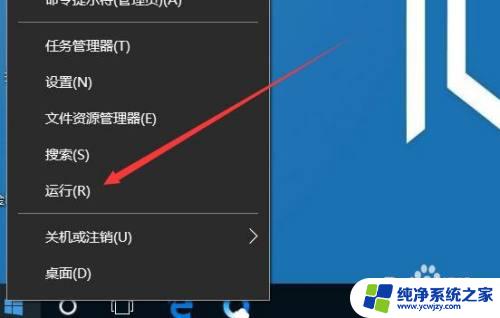开机有两个win10选项怎么删除
更新时间:2024-04-22 17:49:53作者:xiaoliu
在使用电脑的过程中,有时候会出现开机时出现两个Win10系统选项的情况,这样不仅影响系统启动速度,还可能引起一些其他问题,在面对这种情况时,我们应该如何删除多余的Win10系统选项呢?通过一些简单的操作,我们可以轻松地删除多余的系统选项,让系统启动更加顺畅。接下来就让我们一起来了解一下如何删除Win10开机多余系统的方法吧!
步骤如下:
1.鼠标右击桌面左下角的“开始”菜单图标。

2.在弹出的快捷窗口中单击里面的“运行”选项。
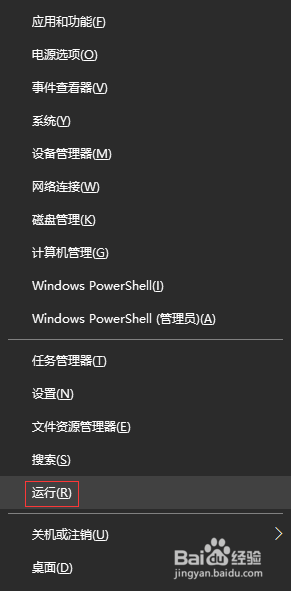
3.在打开的“运行”窗口中,输入“msconfig”命令,单击“确定”按钮。
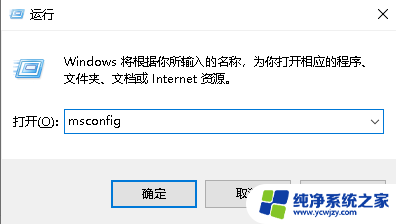
4.在“系统配置”窗口中单击“引导”选项卡。
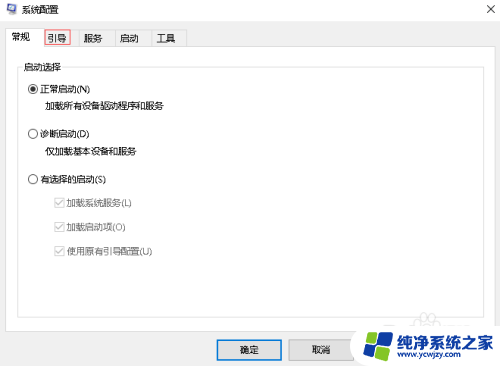
5.在“引导”选项卡下,我这里是作参考。一般下面有两个系统,选择多余的那个系统,会发现“删除”按钮是可以使用的,单击“删除”按钮。
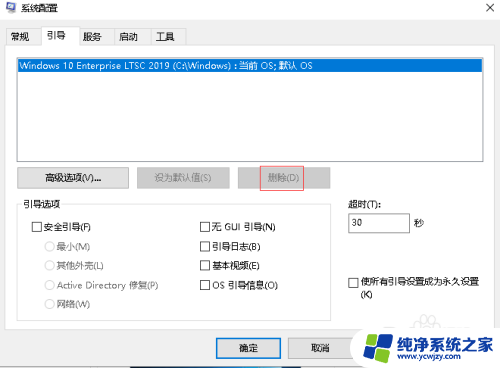
6.删除多余的系统后,单击下面的“确定”按钮即可。
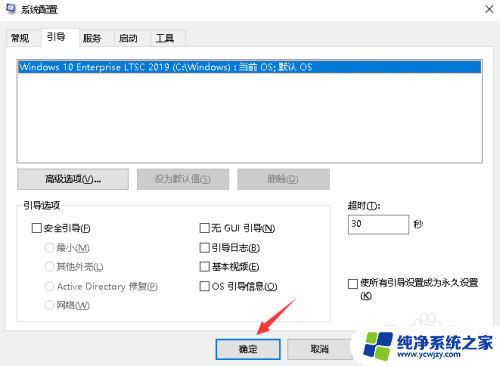
以上就是关于如何删除开机时出现两个win10选项的全部内容,如果您遇到相同情况,可以按照以上方法来解决。